
时间:2020-10-22 22:41:32 来源:www.win10xitong.com 作者:win10
win7系统对大家来说可能都不会陌生,但是还是会遇到Win7系统忘记登录密码的问题时不知道如何解决。因为这个问题还是比较少见的,所以很多网友都不知道该如何解决,那我们可以不可以自己解决呢?在查阅了很多资料后,小编整理了方法步骤:1、启动win7系统是按住F8;2、选"带命令行的安全模式"就能得到很完美的解决了下面就由小编给大家带来Win7系统忘记登录密码的完全操作步骤。

方法一:简单的方法
开机启动windows,进入欢迎界面后,会出现输入用户名密码提示框,这时候,同时按住Ctrl+Alt+Delete,会跳出一个账号窗口,输入用户名:administer,按回车即可。
方法二:如果administer账号也有密码
1、启动win7系统是按住F8;
2、选"带命令行的安全模式";
3、选"Administrator"跳出"Command Prompt"窗口;
4、增加用户:net user asd/add;
5、升管理员:net localgroup administrators asd /add;
6、重启,选asd进入;
7、控制面板----用户帐号----忘记密码的用户--删除密吗;
方法三:忘记密码,但是已经登录系统
1、在开始菜单中的搜索框中输入"mmc.exe",或按住Win+R;
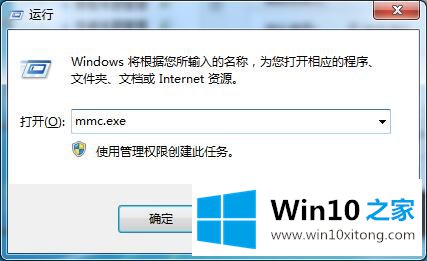
2、打开运行窗口输入"mmc.exe",单击 确定进入控制台;
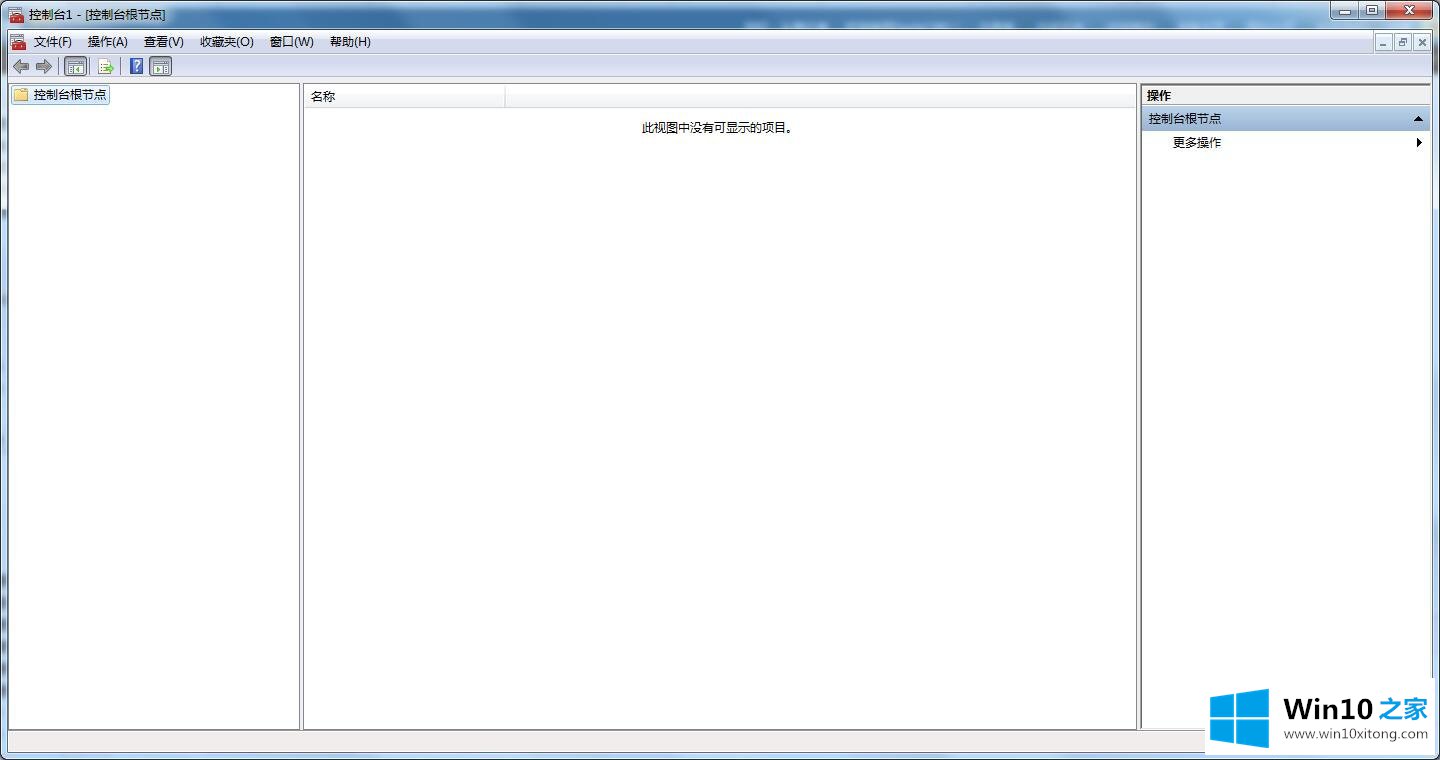
3、依次打开"文件"-"添加/删除管理单元";
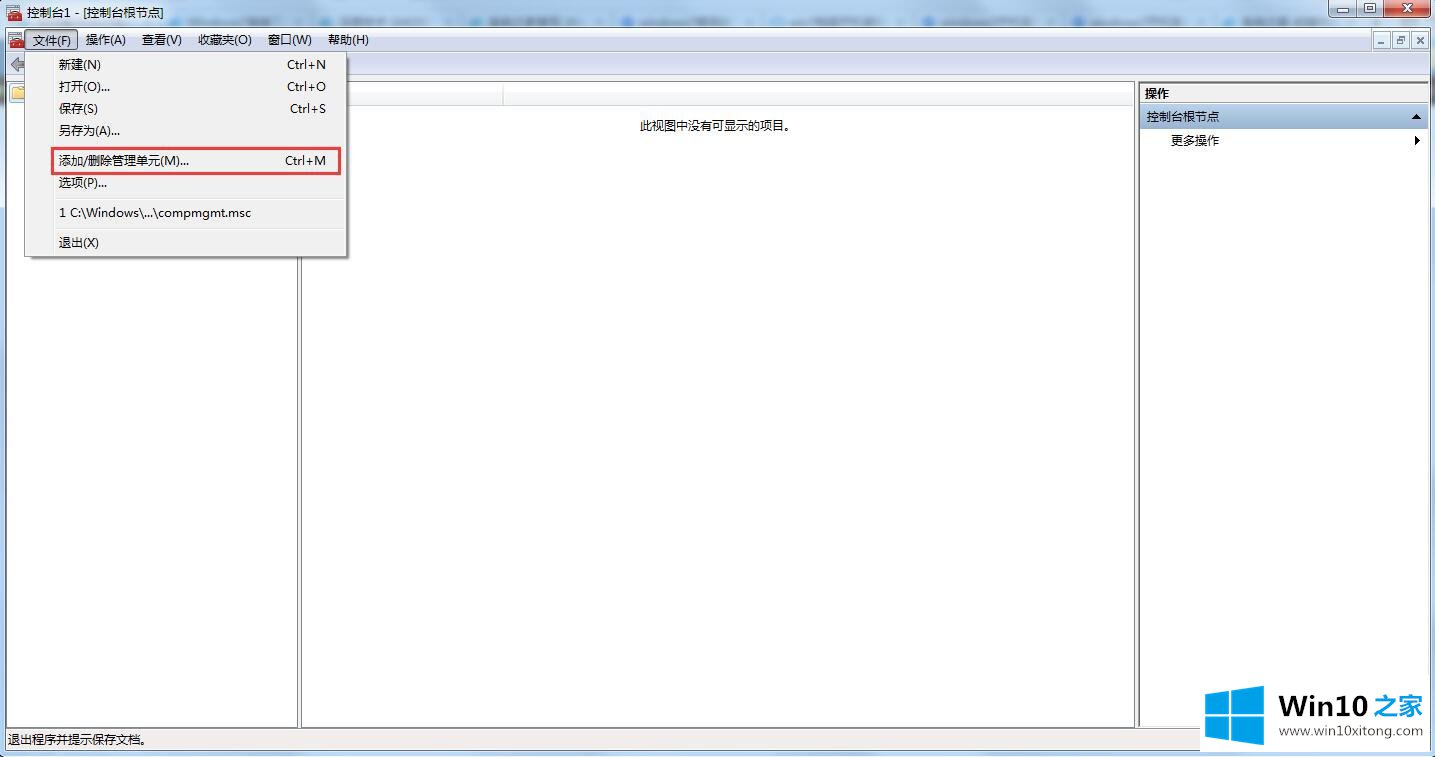
4、在左侧可用管理单元中找到"本地用户和组",依次单击"添加"-"完成",再单击"确定";
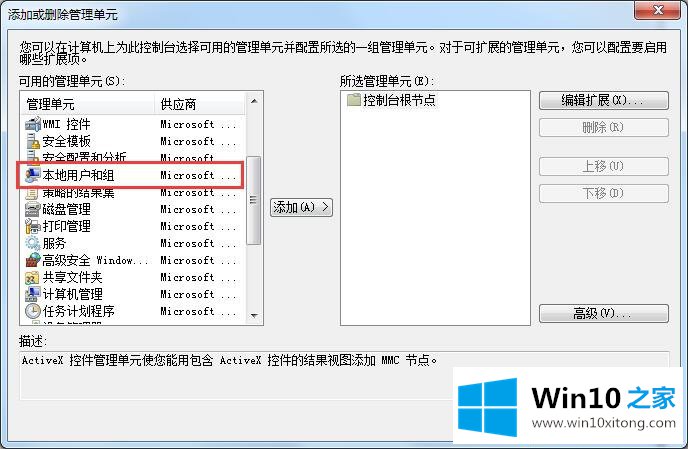
5、展开控制台根节点中的本地用户和组,选中"用户",在右侧用户名上单击右键,"设置密码",不需要填入原密码。
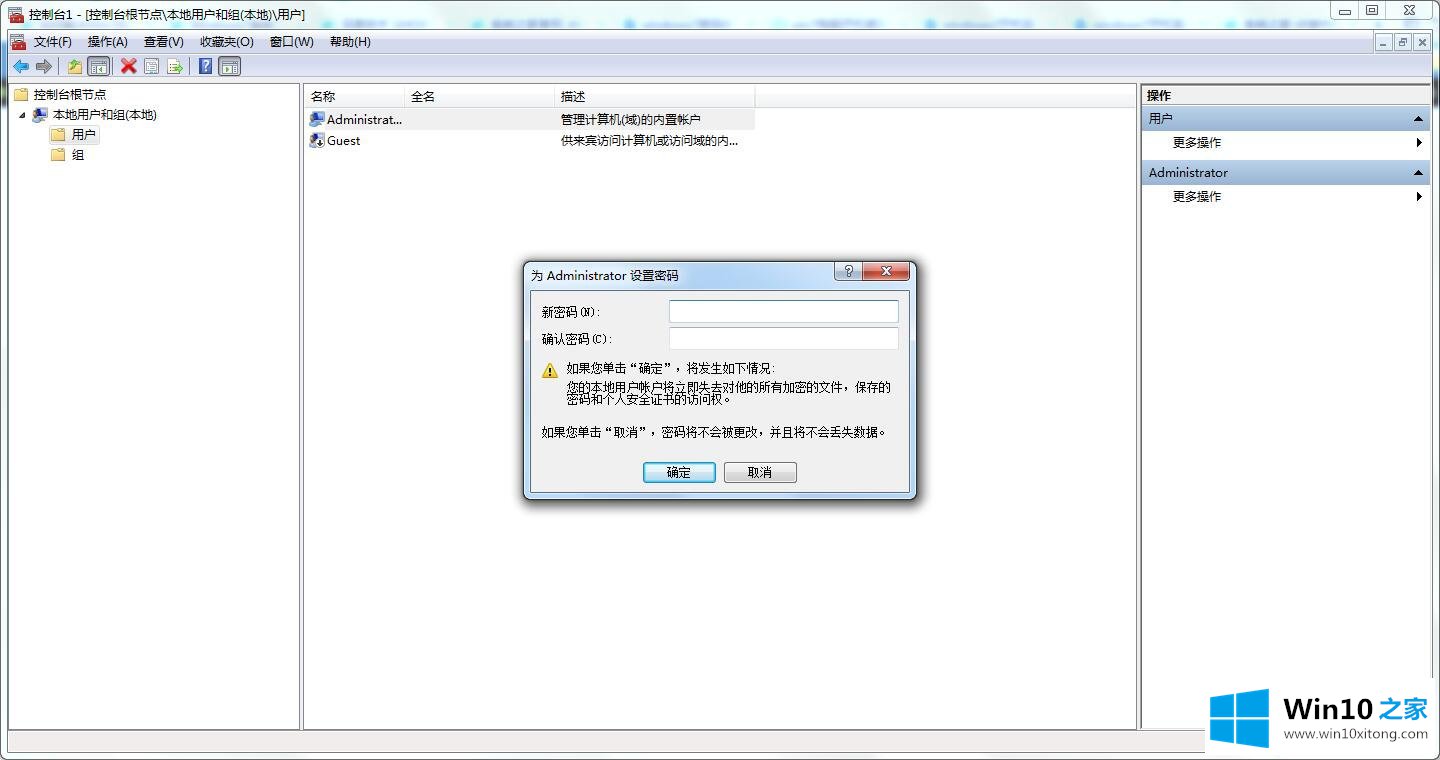
方法四:忘记密码,无法登入系统
1、找个PE盘启动电脑;
2、进入PE后 到c:windowssystem32下;
(1)更改Magnify.exe 和cmd.exe 的所有者为:administrators;
(2)更改Magnify.EⅩE 和cmd.EⅩE 的权限 administrators为完全控制;
(3)改名Magnify.exe 为Magnify.exe1改名cmd.exe为Magnify.exe
3 、更改密码;
(1)重启到windows 7;
(2)启用放大镜;
(3)剩下的事就非常简单了,输入命令"net user"查看用户名,再输入命令"net user 用户名新密码"即可。(激活管理员帐号使用net user administrator /active:yes )最后关掉命令提示符窗口,在登录密码框中输入刚刚设置的新密码,看看,是不是成功进入系统了!最后,别忘了把先前移动、重命名的文件都改回去!
这样操作就可以解决Win7系统忘记登录密码的问题了,如果你还没有解决好,那么多用上面的方法尝试几次,问题一定可以解决的。